
Bước 1: Mở hình ảnh cần xem > Bấm chỉnh sửa
Bước 2: Chỉnh Màu trắng, vùng nổi bật, vùng tối lên mức 100, Độ tương phản 0.
Bước 1: Mở ảnh chụp màn hình đã bị bút đen đè lên để che thông tin của bạn bằng Google Photos.
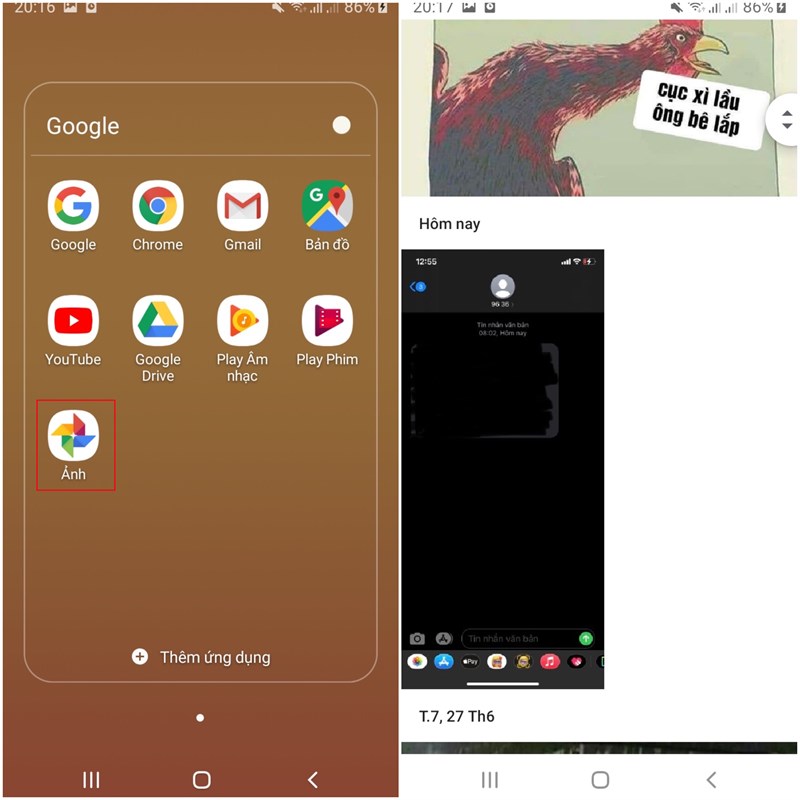
Bước 2: Bấm vào biểu tượng chỉnh sửa => ở phần Sáng chỉnh các thông số sau lên cao nhất: Kéo phơi sáng, màu trắng, vùng nổi bật, vùng tối lên cao nhất. Kéo mục Màu đen xuống một chút, và chỉnh độ tương phản xuống thấp nhất thì nội dung bị ẩn sẽ hiện lên.
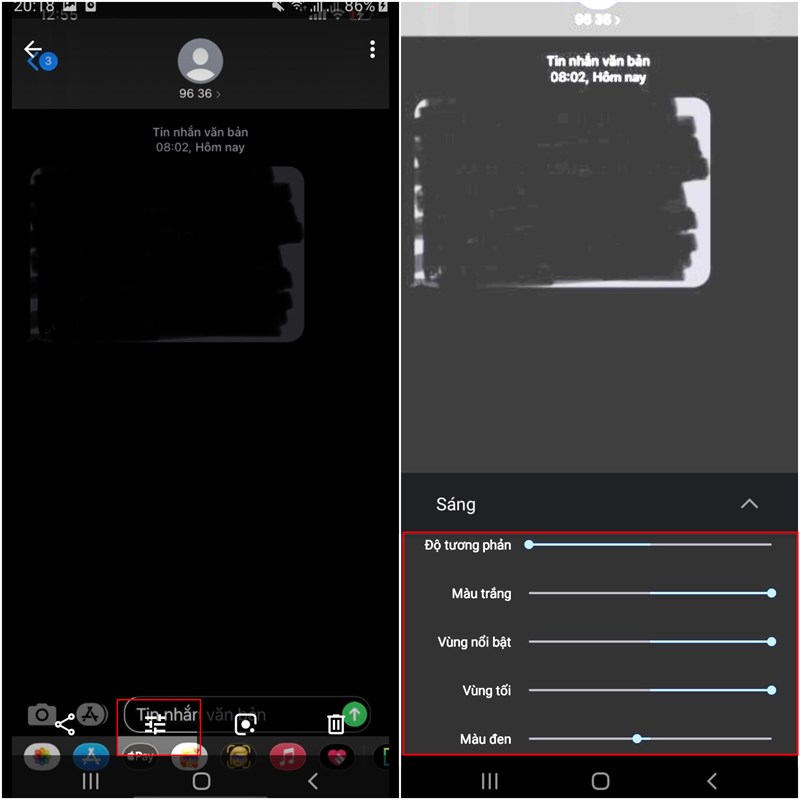
Kết quả
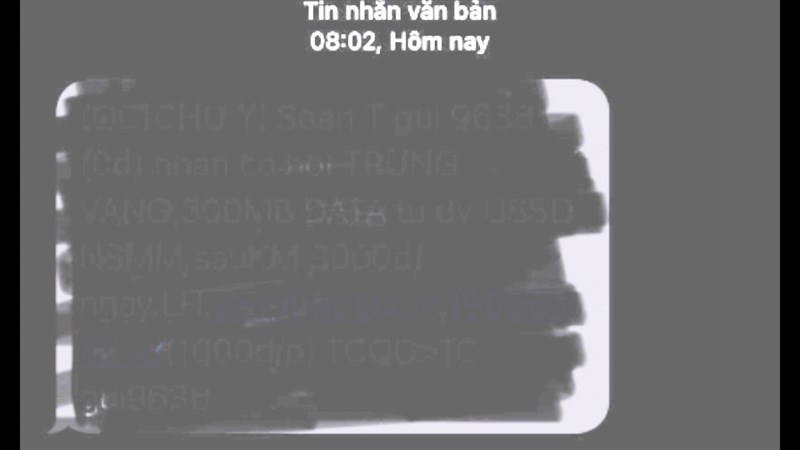
Bước 1: Mở hình ảnh cần xem > Bấm chỉnh sửa hình ảnh
Bước 2: Chỉnh phơi sáng, vùng sáng lên mức 100. Tương phản giảm 100
Bước 1: Mở ảnh chụp màn hình đã bị bút đen đè lên để che thông tin, sau đó ấn vào mục Sửa.
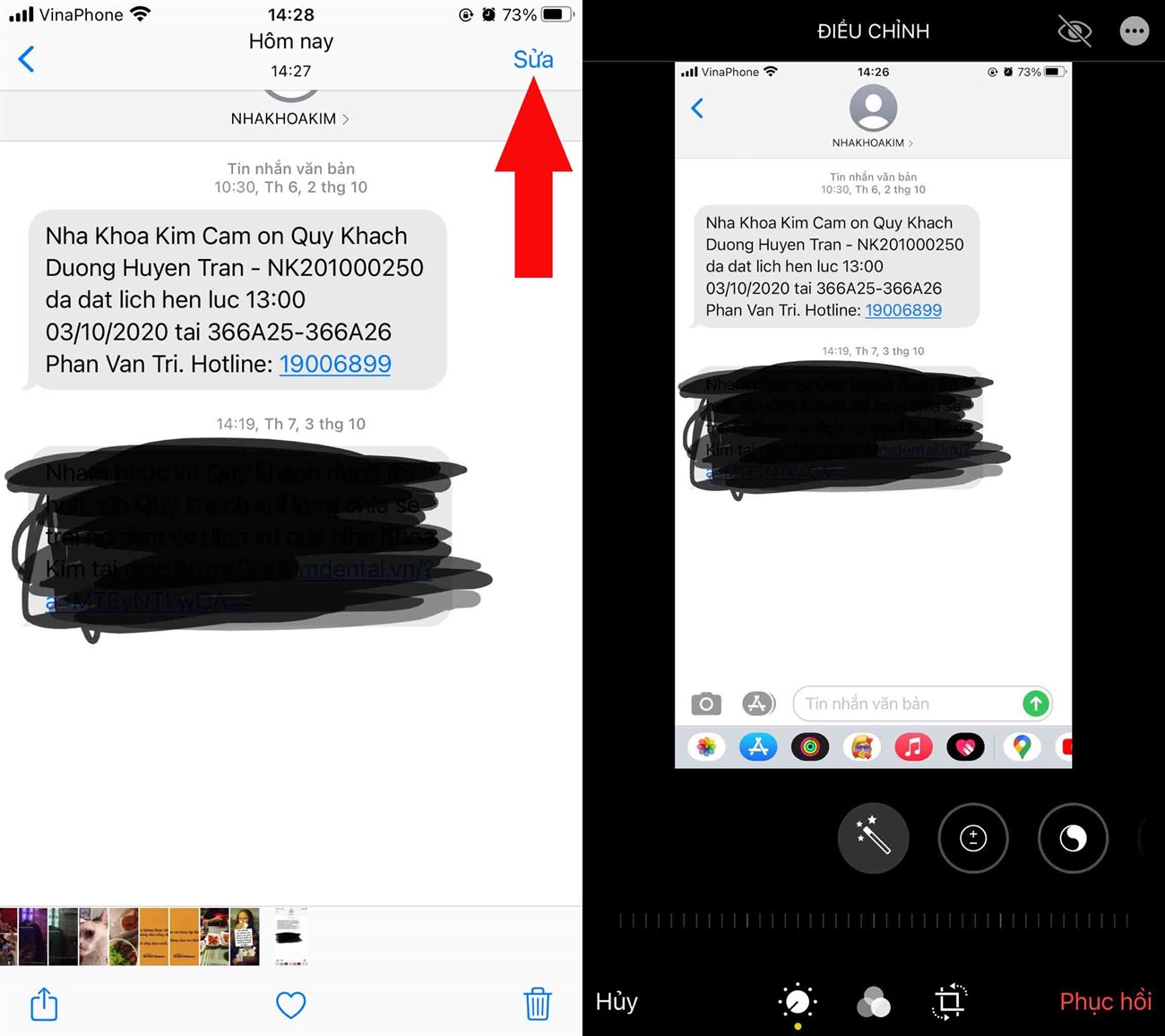
Bước 2: Tại đây, bạn hãy điều chỉnh các thông số sau lên cao nhất: Kéo phơi sáng, độ chói, vùng tối, vùng sáng lên cao nhất và chỉnh độ tương phản xuống thấp nhất lúc này, thông tin bị che sẽ hiện lên.
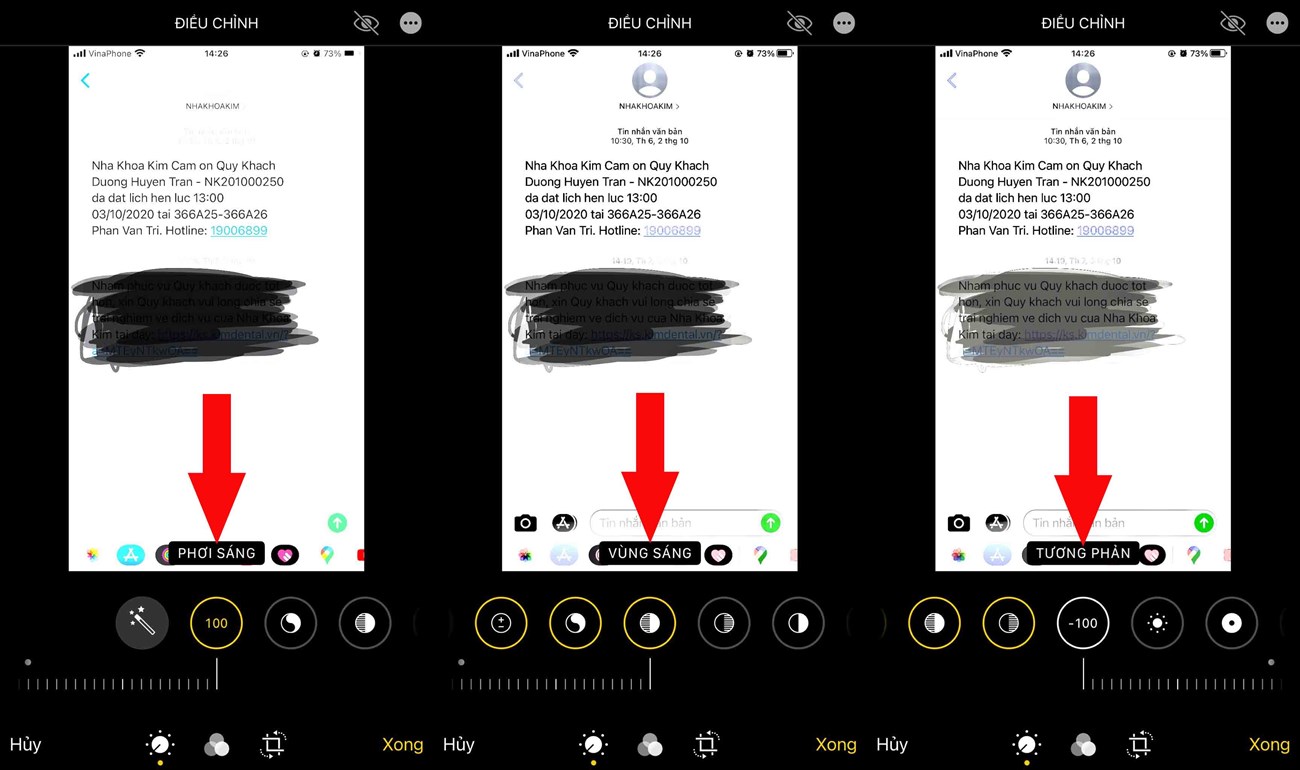
Cơ bản thì tính năng này thực hiện tốt chức năng che giấu các thông tin, nhưng chỉ với vài thủ thuật chỉnh sửa thì những thông tin bị che sẽ hiện ra. Nếu bạn muốn che đi các thông tin cá nhân nhạy cảm, bạn hãy sử dụng các công cụ làm mờ hoặc tăng độ mờ đục (opacity) lên 100%.
Trên đây là bài viết mẹo nhìn thấy những nội dung đã bị che đen trên điện thoại mà Điện máy XANH chia sẻ đến bạn, mọi thắc mắc các bạn vui lòng để lại bên dưới nhé!

↑
Đang xử lý... Vui lòng chờ trong giây lát.